I. OCS INVENTORY NG
1.1 - Les prérequis
Le fonctionnement d'OCS Inventory nécessite les composants logiciels suivants :
- MySQL ;
- Apache 2 ;
- Php 5.
1.2 - Ajouter un dépôt dans la CentOS
Pour simplifier l'installation, vous pouvez utiliser le dépôt de Rémi Collet. Attention, ce dépôt dépend du dépôt "EPEL".
#mkdir /root/depots#cd /root/depots#wget http://rpms.famillecollet.com/enterprise/remi-release-6.rpm#rpm -ivh remi-release-6.rpm
Activez le nouveau dépôt :
#vim /etc/yum.repos.d/remi.repo[remi]....................enabled=1....................priority=3#yum clean all#yum update

|
Note |
|---|---|
|
Attention : la valeur du champ "priority" dépend de la priorité donnée aux autres dépôts. Vous pouvez consulter un exemple de configuration ici. |
1.3 - Installer le serveur OCS Inventory NG avec Yum
Installez le module serveur d'OCS Inventory :
#yum install ocsinventory#service httpd restart
En utilisant cette solution, vous ne disposerez pas de la dernière version d'OCS qui est la "2.1RC1" !
Vérifiez l'activation du moteur "InnoDB" de MySQL ; Cf. figure 1 ci-dessous.
OCS Inventory NG fonctionne à partir d'une base de données. Vous devez créer la base "ocsweb", avec le compte utilisateur "ocs" et le mot de passe "ocs". Attention, ce sont les valeurs par défaut ! N'oubliez pas de les modifier pour une utilisation en entreprise.
#mysql -u root -pmysql>create database ocsweb character set utf8;mysql>create user 'ocs'@'localhost' identified by 'ocs';mysql>grant all privileges on ocsweb.* to 'ocs'@'localhost';mysql>flush privileges;mysql>exit
Connectez-vous à la console d'administration d'OCS Inventory : [http://Serveur CentOS/ocsreports/install.php].
Figure 35 - OCS Inventory Installation
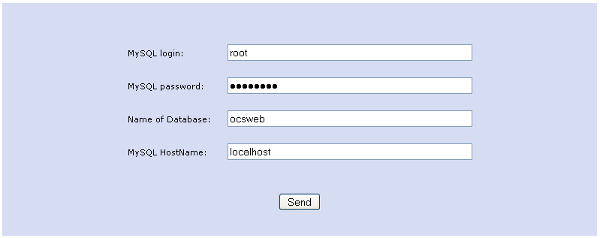
Le login est "root", le mot de passe est "password", le nom de la base de données est "ocsweb" et le nom d'hôte est "localhost". Cliquez sur le bouton "Send".
Figure 36 - OCS Inventory Database
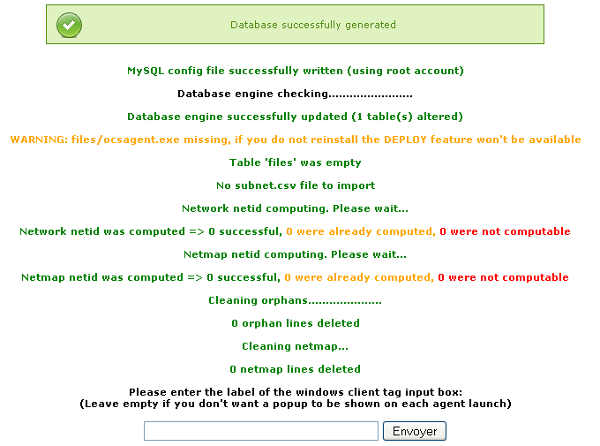
Vous pouvez taper un "TAG" ; il s'agit d'une donnée permettant d'identifier les ordinateurs. Si vous ne souhaitez pas utiliser cette fonctionnalité, laissez le champ vide puis cliquez sur "Envoyer".
Figure 8 - OCS-NG Fin de l'installation
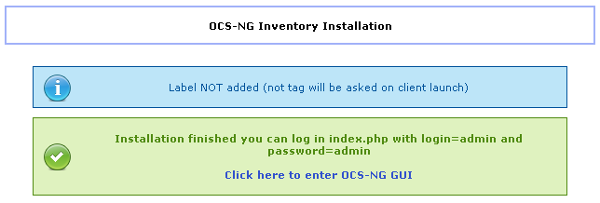
L'installation du serveur OCS est terminée. Le compte par défaut est "admin" et le mot de passe "admin".

|
Note |
|---|---|
|
Avant de vous connecter sur l'interface Web d'administration d'OCS, effacez ou renommez le fichier [/usr/share/ocsinventory-reports/ocsreports/install.php]. |
À la première connexion, il vous sera demandé de modifier le mot de passe du compte "admin" ; même remarque pour le compte utilisateur "ocs" de la base de donnés MySQL.
1.4 - Installer le serveur OCS Inventory NG à partir des sources
L'application installée précédemment avec l'utilitaire "yum" n'est pas forcément la dernière version. Pour y remédier vous pouvez installer "OCS Inventory NG" à partir des sources.
Commencez par installer les paquets obligatoires :
#yum install nmap perl-Apache-DBI perl-BSD-Resource mod_perl php-soap php-gd \perl-Email-Date-Format perl-MIME-Lite perl-MIME-Types perl-Net-IP perl-SOAP-Lite \perl-XML-Entities perl-XML-Simple perl-Compress-Zlib perl-DBI perl-DBD-MySQL \php-pecl-zip perl-YAML php-snmp
Vérifiez l'activation du moteur "InnoDB" de MySQL :
Figure 1 - MySQL InnoDB
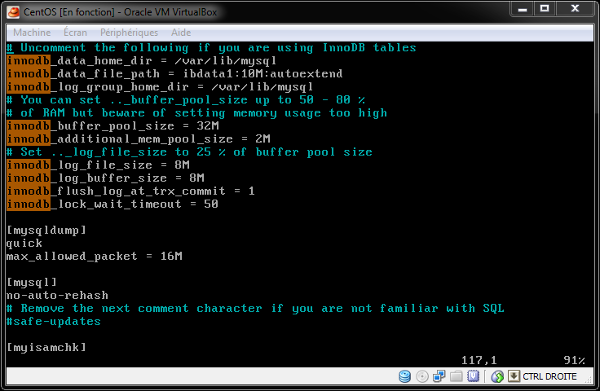
Redémarrez le serveur MySQL :
#service mysqld restart
Si le message d'erreur "Plugin 'InnoDB' registration as a STORAGE ENGINE failed" apparaît dans le fichier [/var/log/mysqld.log], renommez (ou effacez) les fichiers [/var/lib/mysql/lib_logfile0] et [/var/lib/mysql/lib_logfile1]. Redémarrez ensuite le serveur MySQL.
Téléchargez la dernière version d'OCS depuis le site Web d'OCS Inventory NG :
#cd /usr/local/src#wget --no-check-certificate https://launchpad.net/ocsinventory-server/ \stable-2.1/2.1rc1/+download/OCSNG_UNIX_SERVER-2.1rc1.tar.gz
Décompressez l'archive :
#tar xvzf OCSNG_UNIX_SERVER-2.1rc1.tar.gz#rm OCSNG_UNIX_SERVER-2.1rc1.tar.gz#chown -R root:root OCSNG_UNIX_SERVER-2.1rc1#cd OCSNG_UNIX_SERVER-2.1rc1/cp
Lancez l'installateur :
#./setup.sh
Figure 2 - OCS Inventory Server Setup 1
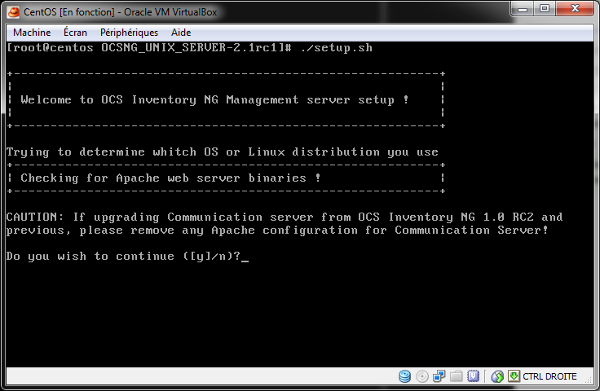
Tapez sur "y" puis sur la touche [Entrée].
Figure 3 - OCS Inventory Server Setup 2
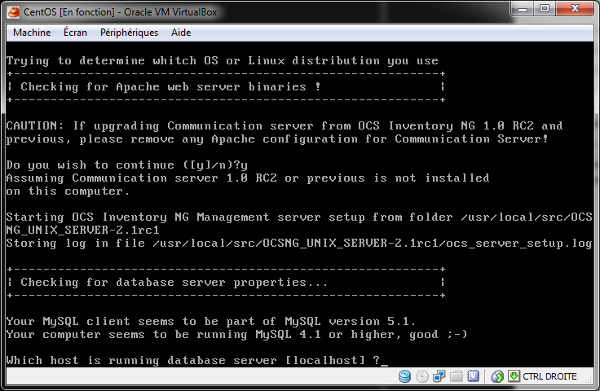
Entrez le nom d'hôte du serveur MySQL, ici : "localhost". Après vérification de la version de MySQL, le système vous demande le numéro du port. Acceptez la valeur "3306".
Validez le chemin du service Apache proposé par défaut : [/usr/sbin/httpd]. Validez le chemin du fichier de configuration d'Apache : [/etc/httpd/conf/httpd.conf]. Validez le compte utilisateur qui sert au fonctionnement du service Apache : "apache". Validez le groupe utilisateur avec lequel fonctionne le service Apache : "apache". Validez le dossier qui accueillera le fichier de configuration d'Apache pour OCS : [/etc/httpd/conf.d/].
Le script d'installation vérifie la présence des binaires de l'interpréteur PERL. Validez le chemin proposé par défaut : [/usr/bin/perl].
Le script d'installation vous demande si vous voulez installer le serveur de communication. Tapez "y" puis touche [Entrée]. Le serveur de communication gère les échanges entre le serveur Linux et les agents (Linux, Windows, ...).
Le script d'installation vous propose de créer le dossier [/var/log/ocsinventory-server] pour les journaux du serveur de communication. Validez ce dossier.

|
Note |
|---|---|
|
Si vous obtenez un "Warning" pour le module perl "Apache2::SOAP", vous pouvez ignorer l'erreur. Ce module est par contre utile pour développer des modules. A la fin de l'installation, il est nécessaire de commenter la ligne "PerlModule Apache::Ocsinventroy::SOAP" dans le fichier [/etc/http/conf.d/z-ocsinventory-server.conf]. |
L'installation du serveur de communication est terminée. Acceptez la création du fichier de configuration "z-ocsinventory-server.conf".
Le script d'installation vous propose d'installer la console d'administration.
Figure 4 - OCS Inventory Server Setup 3
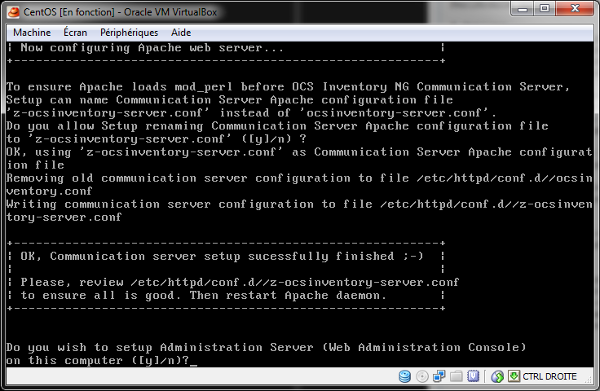
Tapez "y" puis touche [Entrée]. Validez le chemin [/usr/share/ocsinventory-reports] pour l'installation des fichiers de la console Web. Validez le chemin [/var/lib/ocsinventory-reports] pour le déploiement des paquets, la création des logs, ...
Si votre système répond à toutes les conditions, le script d'installation effectue les opérations suivantes :
- Création des dossiers dans [/usr/share/ocsinventory-reports/ocsreports] ;
- Copie des fichiers dans [/usr/share/ocsinventory-reports/ocsreports] ;
- Configuration du script "perl" [ipdiscover-util.pl] pour accéder à la base de données ;
- Création du dossier [/var/lib/ocsinventory-reports/download].
Figure 5 - OCS Inventory Server Setup 4
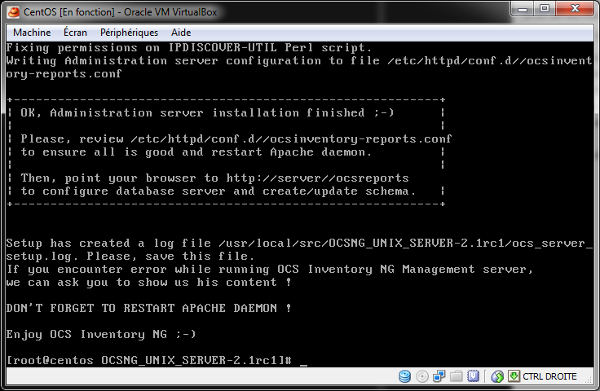
N'oubliez pas de redémarrer le serveur Apache :
#service httpd restart
Connectez-vous à la console d'administration d'OCS Inventory : [http://Serveur CentOS/ocsreports].
Figure 6 - OCS-NG Inventory Installation
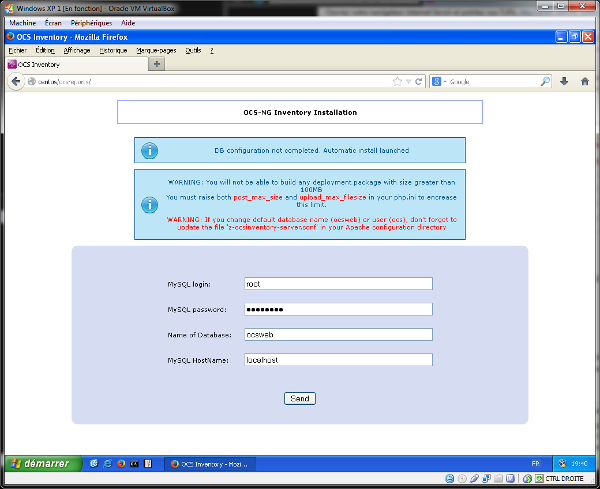
Tapez le "login" du compte MySQL (root) et le mot de passe. Tapez le nom "ocsweb" pour créer la base de données dédiée à OCS. Validez l'ensemble. Le script va créer la base de données "ocsweb" et le mot de passe "ocs". Si vous changez le nom de la base de données (ocsweb) ou le mot de passe (ocs), n'oubliez pas de modifier les fichiers [/etc/httpd/conf.d/z-ocsinventory-server.conf] et [/usr/share/ocsinventory-reports/ocsreports/dbconfig.inc.php]. Cliquez sur le bouton "Send".
Figure 7 - OCS-NG Inventory Database Installation
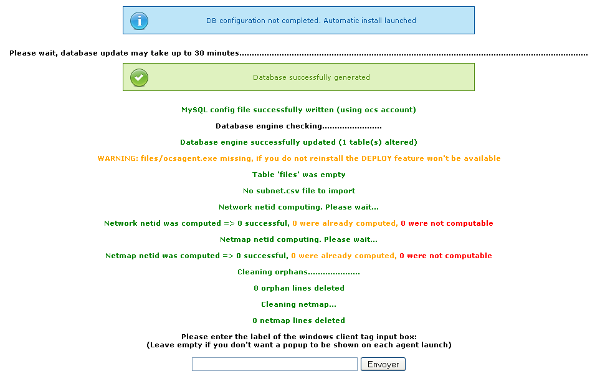
Vous pouvez taper un "TAG" ; il s'agit d'une donnée permettant d'identifier les ordinateurs. Si vous ne souhaitez pas utiliser cette fonctionnalité, laissez le champ vide puis cliquez sur "Envoyer".
Figure 8 - OCS-NG Fin de l'installation
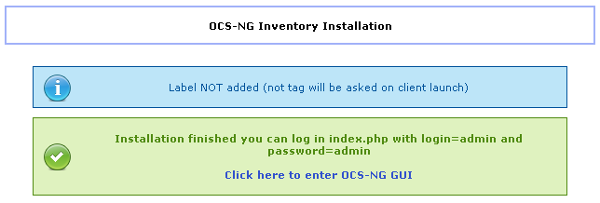
L'installation du serveur OCS est terminée. Le compte par défaut est "admin" et le mot de passe "admin".

|
Note |
|---|---|
|
Avant de vous connecter sur l'interface Web d'administration d'OCS, effacez ou renommez le fichier [/usr/share/ocsinventory-reports/ocsreports/install.php]. |
1.5 - Installer un agent sur un système CentOS - protocole http
L'agent permet d'envoyer l'inventaire de la machine sur le serveur OCS Inventory via le protocole "http" (ou "https").
Si vous utilisez le dépôt de Remi Collet, tapez la commande suivante :
#yum install ocsinventory-agent php-snmp
Modifiez le fichier "/etc/ocsinventory/ocsinventory-agent.cfg" en ajoutant la ligne : "tag=OCSServer".
Testez l'envoi de l'inventaire au serveur OCS en tapant la commande suivante :
#ocsinventory-agent --nolocal --server=localhost
Démarrez la console Web d'administration du serveur OCS Inventory pour vérifier le fonctionnement de la remonté de l'inventaire : "http://<Serveur CentOS>/ocsreports".
Figure 37 - OCS Inventory Inventaire

Votre serveur OCS Inventory NG est opérationnel en version 2.0.5.
Si vous souhaitez utiliser la dernière version d'OCS Inventory Agent, vous devez suivre la procédure suivante :
Installez les paquets obligatoires :
#yum install perl-XML-Simple perl-Compress-Zlib perl-LWP-UserAgent-Determined \perl-Net-SSLeay perl-Crypt-SSLeay perl-Net-SNMP perl-Proc-Daemon perl-Net-IP \perl-Proc-PID-File pciutils smartmontools monitor-edid
Les modules perl "Digest::MD5" et "Sys::Syslog" doivent être installés manuellement de la manière suivante :
#perl -MCPAN -e shellcpan>install Digest::MD5cpan>install Sys::Syslogcpan>quit
Téléchargez la dernière version de l'agent depuis le site Web d'OCS Inventory NG :
#cd /usr/local/src#wget --no-check-certificate https://launchpad.net/ocsinventory-unix-agent/ \stable-2.1/2.1rc1/+download/Ocsinventory-Unix-Agent-2.1rc1.tar.gz
Décompressez l'archive :
#tar xvzf Ocsinventory-Unix-Agent-2.1rc1.tar.gz#rm Ocsinventory-Unix-Agent-2.1rc1.tar.gz#chown -R root:root Ocsinventory-Unix-Agent-2.1rc1#cd Ocsinventory-Unix-Agent-2.1rc1/

|
Note |
|---|---|
|
Attention : copiez le fichier [lib/Ocsinventory/ Agent/Modules/Processes.pm] dans le répertoire [lib/Ocsinventory/Agent/Backend/OS/Generic/]. |
Vérifiez la configuration de "Perl" avec la commande suivante :
#perl Makefile.PL
En cas de problèmes, le fichier "ocs_agent_setup.log" sera créé dans le répertoire d'installation. Se référer à ce fichier pour obtenir les détails de l'erreur.
Pas d'erreur ? Lancez la compilation :
#make#make install
Figure 9 - OCS Agent Installation

Début de la configuration ; acceptez de configurer l'agent en appuyant sur la touche [Entrée].
Figure 10 - OCS Agent Configuration

Sélectionnez le chemin du répertoire contenant le fichier de configuraton.
Figure 11 - OCS Agent Import

Laissez la réponse par défaut ; appuyez sur la touche [Entrée]. Tapez ensuite le nom d'hôte (ou le nom de domaine complet) du serveur OCS.
Figure 12 - OCS Agent Identification

Avez-vous besion d'informations d'identification pour le serveur ? Acceptez la réponse par défaut : "n".
Figure 13 - OCS Agent Tag

Tapez "y" puis le texte "OCSServer".
Figure 14 - OCS Agent Cron Task

Voulez-vous planifier l'inventaire de la machine ? Répondez "y" puis touche [Entrée].
Figure 15 - OCS Agent Fichier inventaire

Acceptez le chemin proposé par défaut pour l'enregistrement du fichier d'inventaire et la création du répertoire.
Figure 16 - OCS Agent Old Agent

Tapez "y" puis touche [Entrée].
Figure 17 - OCS Agent Debug Configuration

Tapez "n" puis touche [Entrée].
Figure 18 - OCS Agent Unified Agent Log File

Tapez "n" puis touche [Entrée].
Figure 19 - OCS Agent SSL CA Verification

Tapez "y" puis touche [Entrée].
Figure 20 - OCS Agent SSL CA Certificate

Tapez "n" puis touche [Entrée].
Figure 21 - OCS Agent Software Deployment Feature

Tapez "y" puis touche [Entrée].
Figure 22 - OCS Agent SNMP Scans

Tapez "y" puis touche [Entrée].
Figure 23 - OCS Agent Send Inventory

Tapez "y" puis touche [Entrée].
A l'aide d'un navigateur Internet, connectez-vous sur votre serveur CentOS : "http://<IP CentOS>/ocsreports". Vous devez obtenir l'écran suivant :
Figure 24 - OCS Inventory NG Server
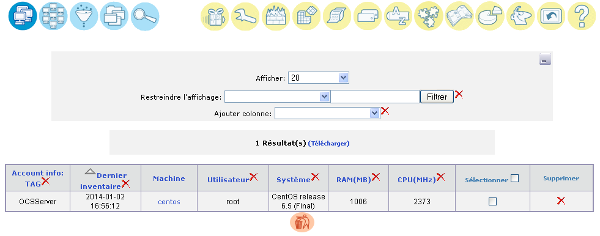
Votre serveur OCS Inventory NG est opérationnel en version 2.1rc1. N'oubliez pas de modifier les mots de passe pour le compte "Admin" et pour l'accès à la base de données "ocsweb" (compte utilisateur "ocs"). Si vous modifiez le mot de passe par défaut pour le compte "ocs", modifiez-le également dans les fichiers [/etc/httpd/conf.d/z-ocsinventory-server.conf] et [/usr/share/ocsinventory-reports/ocsreports/dbconfig.inc.php].
1.6 - Installer un agent sur un système Windows
L'agent fonctionne en tant que service sous Windows. Il peut cependant fonctionner en tant qu'application ; elle est alors lancée par un script à l'ouverture de la session, une GPO sous Active Directory, une tâche planifiée ou un raccourci dans le menu "Démarrer".
Téléchargez la dernière version de l'agent depuis le site Web d'OCS Inventory NG ; décompressez l'archive. Vous obtenez deux fichiers :
- OCS-NG-Windows-Agent-Setup.exe : ce fichier permet d'installer l'agent Windows en tant que service ou en tant qu'application tierce ;
- OcsLogon.exe : ce fichier permet d'installer l'agent en téléchargeant les exécutables à partir du serveur de communication (ocsagent.exe).
Lancez l'exécution du fichier "OCS-NG-Windows-Agent-Setup.exe" :
Figure 25 - OCS Inventory NG Agent 2.1.0.1
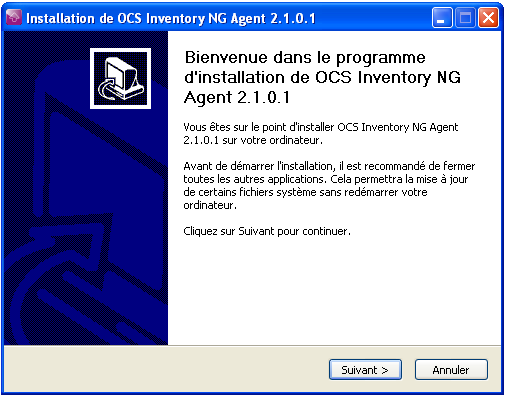
Cliquez sur le bouton "Suivant". Acceptez les termes de la licence.
Figure 26 - OCS Inventory NG Agent Composants
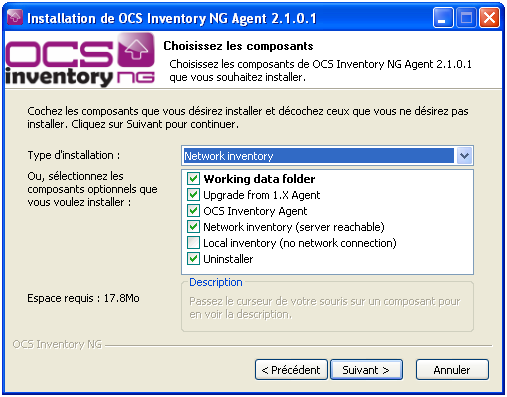
Vous avez le choix entre :
- Network inventory : l'ordinateur peut joindre le serveur OCS Inventory NG via le réseau ;
- Local inventory : l'ordinateur n'est pas connecté au réseau ; vous créez manuellement un fichier d'inventaire ; ce fichier sera ensuite importé sur le serveur OCS Inventory NG.
Sélectionnez l'option "Network inventory". Acceptez les composants sélectionnés par défaut. Cliquez sur le bouton "Suivant".
Figure 27 - OCS Inventory NG Agent URL
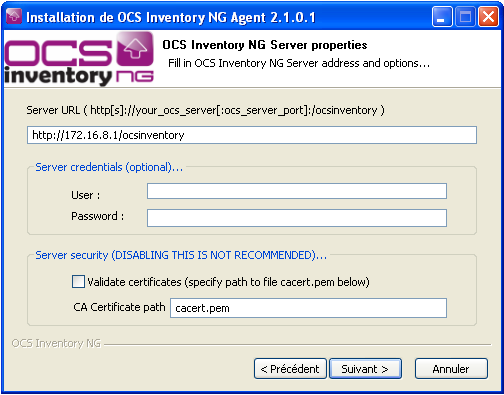
Tapez l'URL de votre serveur OCS Inventory NG et décochez l'option "Validate certificates" ; cliquez sur le bouton "Suivant".

|
Note |
|---|---|
|
Si vous souhaitez utiliser le protocole "https", vous devez récupérez le certificat "ca.crt" du serveur CentOS et le copier dans le répertoire [%ProgramData%\OCS Inventory NG\Agent] sous le nom "cacert.pem". N'oubliez pas de cochez l'option "Validate certificates" et de tapez une URL commençant par "https://<Serveur CentOS>/ocsinventory". Faîtes précéder le nom "cacert.pem" du chemin complet ! |
Figure 28 - OCS Inventory NG Agent Proxy
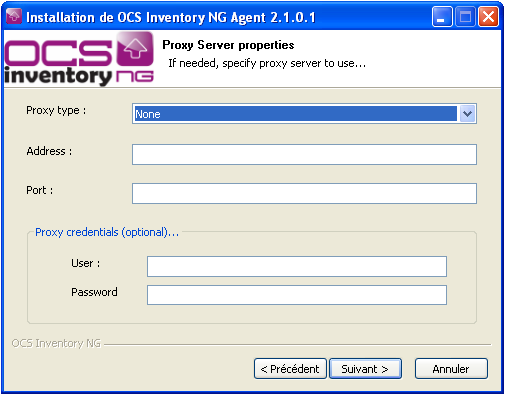
Si vous utilisez un serveur mandataire pour vous connecter au serveur OCS Inventory NG, sélectionnez le type (HTTP, SOCKS4, SOCKS 5) puis tapez l'adresse IP et le port ; cliquez sur le bouton "Suivant".
Figure 29 - OCS Inventory NG Agent Options
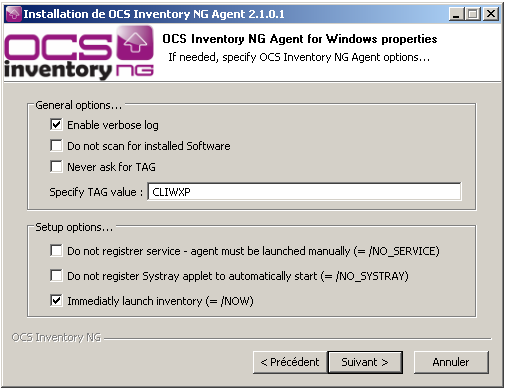
Les options sont les suivantes :
- Enable verbose log : cette option permet d'obtenir un fichier de logs détaillés ;
- Do not scan for installed Software : cette option empêche l'inventaire des logiciels installés sur le client ;
- Never ask for TAG : cette option désactive la demande d'un "TAG" ;
- Do not register service - agent must be launched manually (=/NO_SERVICE) : cette option désactive l'agent en tant que service ; il sera lancé manuellement par l'utilisateur ou par un script à l'ouverture de session ;
- Do not register Systray applet to automatically start (=/NO_SYSTRAY) : cette option empêche l'utilisateur de lancer manuellement l'agent ou de visualiser les informations concernant l'inventaire ;
- Immediataly launch inventory (=/NOW) : cette option permet de lancer l'inventaire à la fin de l'installation.
Cochez les options qui vous intéressent puis cliquez sur le bouton "Suivant".
Figure 30 - OCS Inventory NG Agent Dossier d'installation
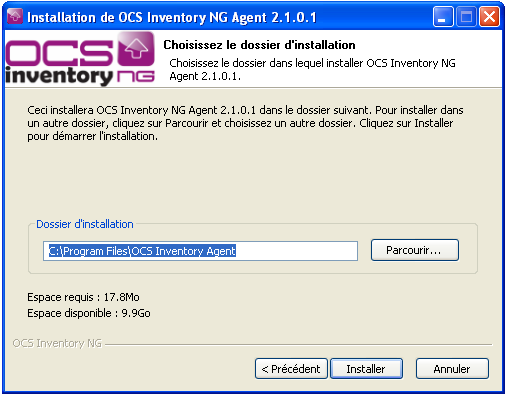
Sélectionnez le dossier d'installation puis cliquez sur le bouton "Installer".
Figure 31 - OCS Inventory NG Agent Fin de l'installation
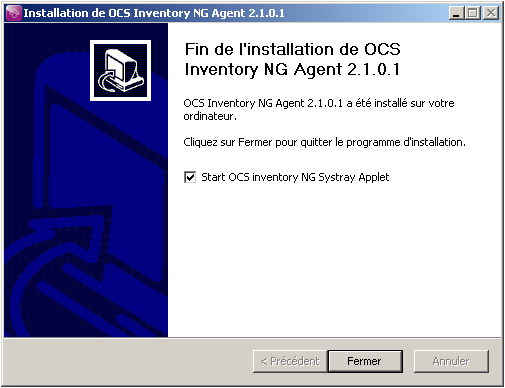
Cochez l'option "Start OCS Inventory NG Systray Applet" puis cliquez sur le bouton "Fermer" ; l'installation de l'agent Windows est terminé.
Vérifiez la remonté de l'inventaire vers le serveur OCS Inventory NG à l'aide de la console d'administration :
Figure 32 - OCS Inventory NG et Agent Windows
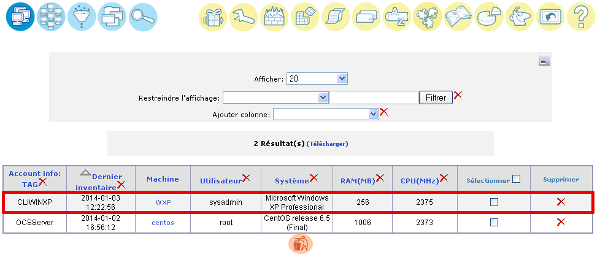
La machine Windows XP est répertoriée dans le serveur OCS !
1.7 - Installer un agent sur un système Debian - protocole https
Cette machine sera configurée pour envoyer son inventaire en "https".
Installer les paquets obligatoires :
#apt-get install dmidecode libxml-simple-perl libnet-ip-perl libwww-perl \libdigest-md5-perl libnet-ssleay-perl libcrypt-ssleay-perl libnet-snmp-perl \libproc-pid-file-perl libproc-daemon-perl net-tools libsys-syslog-perl pciutils \smartmontools read-edid nmap
Téléchargez la dernière version de l'agent depuis le site Web d'OCS Inventory NG :
#cd /usr/local/src#wget --no-check-certificate https://launchpad.net/ocsinventory-unix-agent/ \stable-2.1/2.1rc1/+download/Ocsinventory-Unix-Agent-2.1rc1.tar.gz
Décompressez l'archive :
#tar xvzf Ocsinventory-Unix-Agent-2.1rc1.tar.gz#rm Ocsinventory-Unix-Agent-2.1rc1.tar.gz#chown -R root:staff Ocsinventory-Unix-Agent-2.1rc1#cd Ocsinventory-Unix-Agent-2.1rc1/

|
Note |
|---|---|
|
Attention : copiez le fichier [lib/Ocsinventory/Agent/Modules/Processes.pm] dans le répertoire [lib/Ocsinventory/Agent/Backend/OS/Generic/]. |
Vérifiez la configuration de "Perl" :
#perl Makefile.PL
En cas de problèmes, le fichier "ocs_agent_setup.log" sera créé dans le répertoire d'installation. Se référer à ce fichier pour obtenir les détails de l'erreur.
Pas d'erreur ? Lancez la compilation :
#make#make install
Figure 9 - OCS Agent Installation

Début de la configuration ; acceptez de configurer l'agent en appuyant sur la touche [Entrée].
Figure 10 - OCS Agent Configuration

Sélectionnez le chemin du répertoire contenant le fichier de configuraton.
Figure 11 - OCS Agent Import

Laissez la réponse par défaut ; appuyez sur la touche [Entrée].
Figure 33 - OCS Agent IP OCS Server

Tapez le nom d'hôte (ou le nom de domaine complet) du serveur OCS puis touche [Entrée].
Figure 12 - OCS Agent Identification

Avez-vous besion d'informations d'identification pour le serveur ? Acceptez la réponse par défaut : "n".
Figure 13 - OCS Agent Tag

Tapez "y" puis le texte "CLIDebian".
Figure 14 - OCS Agent Cron Task

Voulez-vous planifier l'inventaire de la machine ? Répondez "y" puis touche [Entrée].
Figure 15 - OCS Agent Fichier inventaire

Acceptez le chemin proposé par défaut pour l'enregistrement du fichier d'inventaire et la création du répertoire.
Figure 16 - OCS Agent Old Agent

Tapez "y" puis touche [Entrée].
Figure 17 - OCS Agent Debug Configuration

Tapez "n" puis touche [Entrée].
Figure 18 - OCS Agent Unified Agent Log File

Tapez "n" puis touche [Entrée].
Figure 19 - OCS Agent SSL CA Verification

Nous souhaitons utiliser le protocole "https" ; tapez "n" puis touche [Entrée].
Figure 20 - OCS Agent SSL CA Certificate

Tapez "n" puis touche [Entrée].
Figure 21 - OCS Agent Software Deployment Feature

Tapez "y" puis touche [Entrée].
Figure 22 - OCS Agent SNMP Scans

Tapez "y" puis touche [Entrée].
Figure 23 - OCS Agent Send Inventory

Tapez "n" puis touche [Entrée].
Pour envoyer l'inventaire au serveur OCS Inventory NG via le protocole "https", il est nécessaire de récupérer le certificat sur le serveur CentOS pour le copier dans le répertoire "/var/lib/ocsinventory-agent" de la Debian :
root@centos /#cd /root/certificatsroot@centos /#scp ca.crt root@debian:/var/lib/ocsinventory-agent/ \http\:__centos_ocsinventory/cacert.pem
Vous devez modifier le fichier "/usr/local/etc/ocsinventory/ocsinventory-agent.cfg" de la machine Debian :
root@debian:/#vim /usr/local/etc/ocsinventory/ocsinventory-agent.cfg
Figure 57 - Fichier ocsinventory-agent.cfg

Vérifiez la présence des lignes : "ssl=1", "cabundle=cacert.pem" et "server=https://centos/ocsinventory".
Tapez la commande suivante :
root@debian:/#ocsinventory-agent --debug
Vous devez obtenir l'erreur suivante :
Figure 58 - error communication

Ce message vous informe que l'agent ne parvient pas à communiquer avec le serveur OCS Inventory NG via le protocole "https".
Pour y remédier, vous devez copier le certificat "cacert.pem" du serveur CentOS dans le répertoire "/var/lib/ocsinventory-agent/https:__centos_ocsinventory" de la Debian.
root@centos /#cd /root/certificatsroot@centos /#scp ca.crt root@debian:/var/lib/ocsinventory-agent/ \https\:__centos_ocsinventory/cacert.pem
Tapez une nouvelle fois la commande suivante :
root@debian:/#ocsinventory-agent --debug
A l'aide d'un navigateur Internet, connectez-vous sur votre serveur CentOS : https://<Serveur CentOS>/ocsreports. Vous devez obtenir l'écran suivant :
Figure 34 - OCS Inventory NG et Agent Debian

La machine Debian est répertoriée dans le serveur OCS via le protocole "https" !